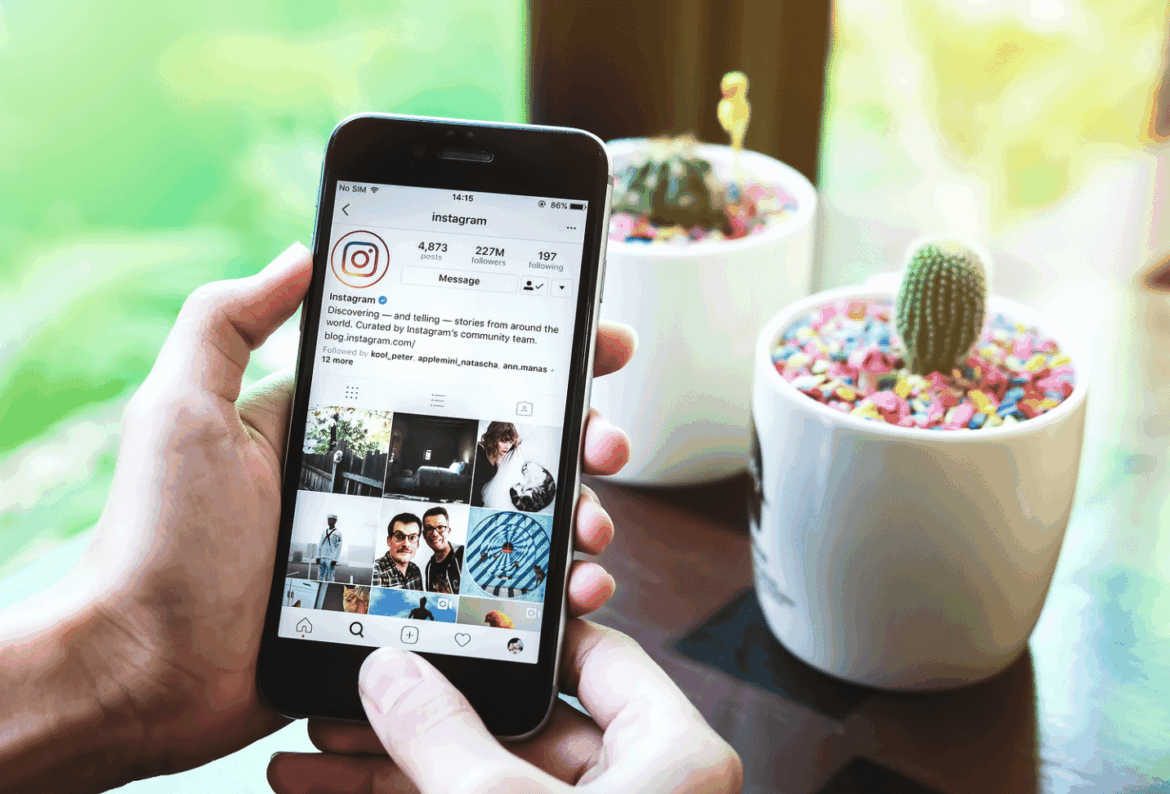535
Instagramのアカウントを削除したい場合、アプリで直接、Androidスマートフォン、iPhone、PC、Macで行うことができます。アカウントを完全に削除する方法と、一時的にアカウントを無効にする方法を順を追って説明します。
アプリでInstagramのアカウントを削除する – ステップバイステップ..
iOSデバイスをお持ちの場合、削除はアプリを使って数ステップで完了します。Androidスマートフォンの場合は、第2章に説明があります。ただし、アカウントを永久に削除すると、写真、「いいね!」、フォロワー数もすべてオフになります。写真を残したい場合は、Instagramで事前にダウンロードすることも可能です。
- Instagramアプリを開き、自分のプロフィール(右下)をタップします。右上の横線3本でメニューを開き、「設定」を選択します。
- 設定の中に、「アカウント」の項目があります。それをタップして、「アカウントを削除する」という項目(一番下)をタップします。アカウントの停止のみを行うか、完全に削除するかを尋ねられます。
- 間違いなければ、「アカウントを削除する」をタップします。1ヶ月以内であれば削除をキャンセルできることを再度お知らせします。
- 続いて、「アカウントを削除する」を選択します。
- アカウントの削除を続行すると、Instagramのウェブサイトに移動し、理由とパスワードの入力が必要になります。
- ユーザー名の削除]をクリックすると、1ヶ月間アカウントが無効化され、その後永久に削除されます。
ウェブサイトからInstagramのプロフィールを削除する。Android、PC、Macでの使用方法
インスタグラムのプロフィール削除はアプリではなくウェブサイトからが楽 このInstagramのWebリンクを開いてください。これですぐに、アカウントを永久に削除するためのページが表示されます。
- ユーザー名でログインし、リストから任意の理由を選択する。
- 終了時の背景を宣言した後、処理を続けるにはパスワードの入力が必要です
- 青い[Delete Username]ボタンを確認すると、最初は1ヶ月間アカウントを隠し、その後自動的に削除されます。
- ヒント: この手順を実行すると、すべての写真が取り消し不能に削除されます。Instagram Downloader」を使って、あらかじめ写真のバックアップを作成しておくとよいでしょう。
アカウントを削除せずに一時的に無効化する:アプリからの操作方法をご紹介.com
一定期間、アカウントを停止したい場合は、以下の手順で行います。この利点は、他のユーザーがオンラインで写真にアクセスできなくなることですが、永久に削除されるわけではありません。そのため、あなたのプロフィールは非アクティブになっていますが、気が変われば再アクティブにすることができます。Instagramのアカウント停止は、iOS端末のアプリからのみ可能です。Androidスマートフォンをお使いの方は、次の章をお読みください。
- 上記のように設定を再度開きます。
- アカウント項目からアカウントの削除に遷移します。ここまでは、Instagramのプロフィールを永久に削除する場合と同じ手順です。
- 次に、「アカウントの無効化」を選択します。Webサイトに戻ります。
- 続けるには、パスワードの他に理由の入力も必要です。
- アカウントの一時停止ボタンを押すと、ログインし直すまで写真、コメント、「いいね!」が非表示になります
アカウントを解除してください。ウェブサイトからの方法
アプリでの解除はiOS端末のみ可能なため、PCまたはAndroidスマートフォンのブラウザから直接解除する方法をご紹介します。
- Instagramのサイトにアクセスし、アカウントにログインします。
- 右上のプロフィール画像をクリックし、ユーザー名の横にある「プロフィールの編集」ボタンをクリックします。
- 次のウィンドウでは、右下に「アカウントの一時的な停止」というオプションが表示されます。
- 任意の理由を選択し、パスワードを入力してください。
- Instagramからログアウトするには、「アカウントの一時的な停止」ボタンを使用します。
- あなたのInstagramのプロフィールが完全に見えなくなりました。必要に応じて、再度ログインすることで、いつでも再アクティブ化することができます。